導入方法
導入に必要なもの
- Unity 2022.3.22f1
- VRCSDK 最新バージョン
- Modular Avatar 最新バージョン
手順
-
BekoShop/HeartBeat_Gimmick/Prefabs の中にあるプレハブをアバター直下に配置します。OSC機能を利用する場合はHeartBeat_OSC、そうでなければHeartBeat_Manualプレハブを選択してください。
-
プレハブ内の AudioSources(プレハブ本体ではない) をアバターの胸あたりに配置します。
とりあえず配置しておき、後でVRChat内での範囲調整をすることをおすすめします。
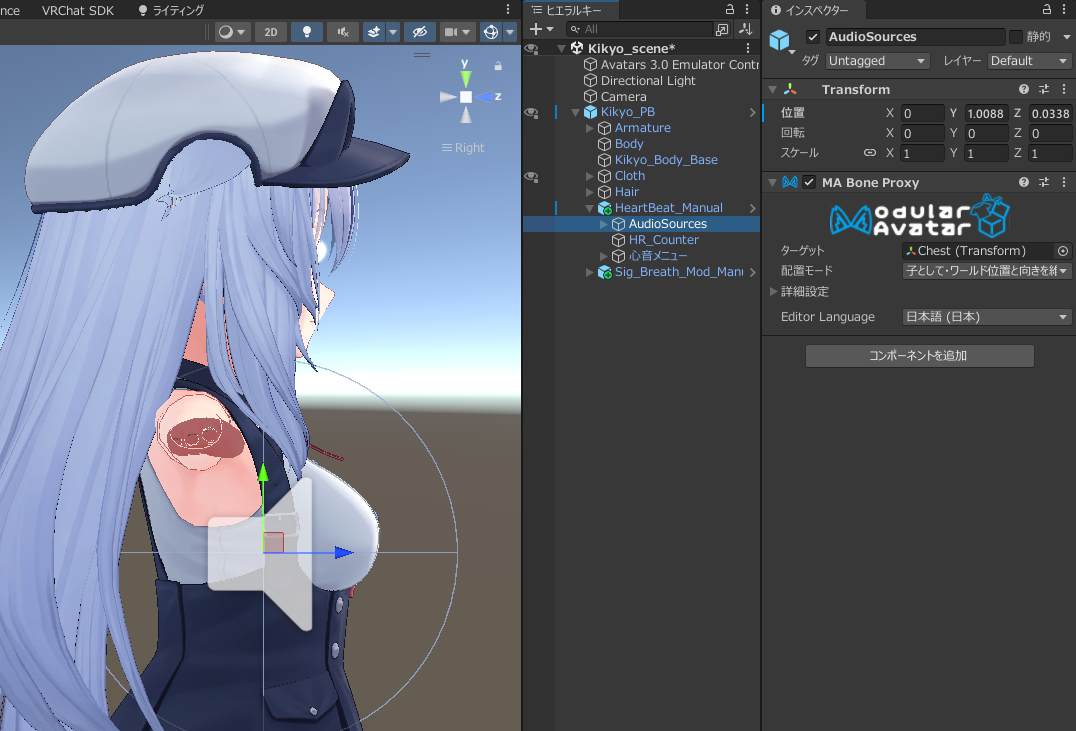
アニメーションによって上書きされてしまうため、Unity上での範囲調整はできません。VRChat内でパイメニューから操作してください。
- HR_Counter をほっぺたや頭上など心拍数を表示したい場所に配置します。デフォルトではHeadボーンに追従する設定になっています。
デフォルトでは表示されたままですが、心拍数が0の場合は自動で非表示になります。
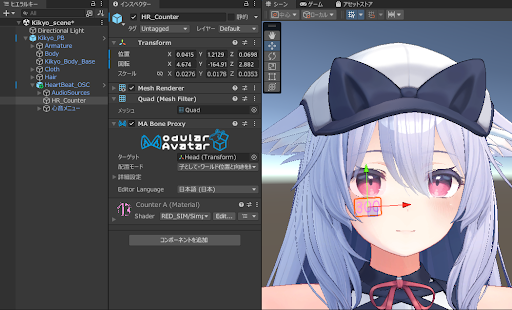
導入完了!
心拍数カウンターを増やしたい場合は?
HR_Counterオブジェクトを複製するだけでは機能しません。CounterOnlyプレハブを使用するようにしてください。
CounterOnlyプレハブは心音を鳴らさず、心拍数のみを表示します。
CounterOnlyプレハブはいくつでも好きな場所に配置することができますが、必ず本体と一緒に導入してください。
単体では動作しません。
オプションプレハブについて
オプションプレハブは、一部機能を削除してパラメータ使用量を削減しています。
よくわからない場合は通常プレハブを使用してください。
-
_NS (No Scaling) VRChat内での音源の範囲設定を廃したバージョンです。代わりにUnity上で設定が必要です。
Audio Sourceコンポーネントの最長距離(Max Distance)を設定し、その 2倍 の数値をHBG/SoundRadius_Floatの初期値として設定してください。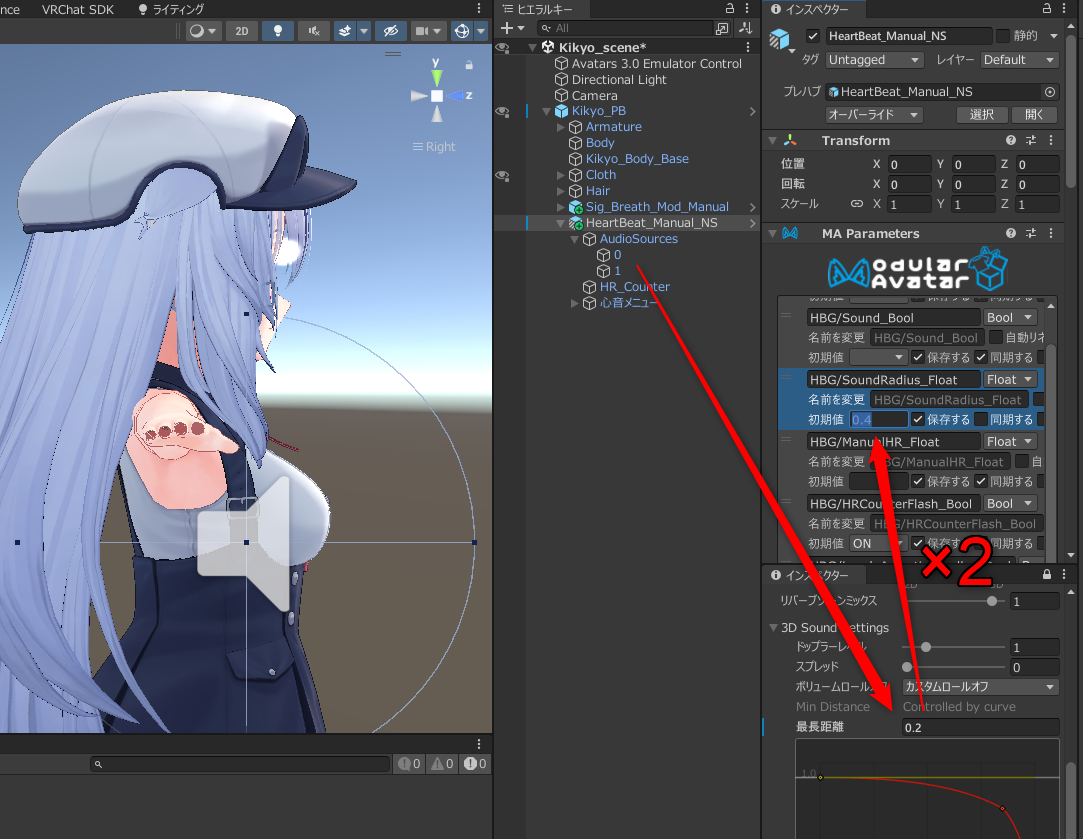
-
_NM (No Manual) 手動調整機能を削除したバージョンです。
OSC機能のみを利用し、手動調整機能は一切使用しないという方におすすめです。 -
_NS_MS 上記2つの機能を削減したバージョンです。
上級者向けです。
それぞれのパラメータ使用量は以下の通りです。
- Manual_NS: 11bit
- OSC_NM: 19bit
- OSC_NS: 20bit
- OSC_NS_MS: 11bit
心音の変え方
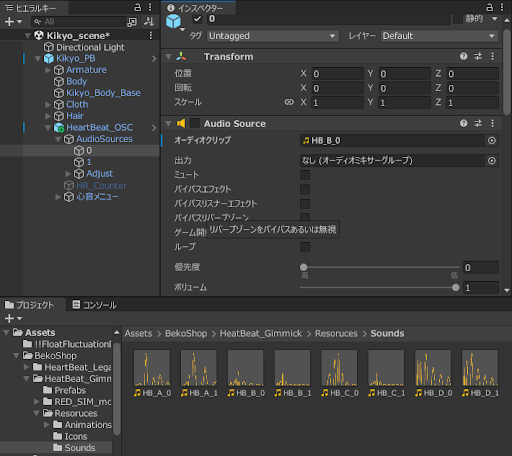
Assets/BekoShop/HeartBeat_Gimmick/Resources/Sounds にA,B,C,Dの4種類の心音が2つに分割されて入っています。プレハブ内のAudio Sourceに0と1に対応するものを適用してください。0→1の順番で繰り返し再生されるように設計していますが、お好みで違う種類・順番の心音を適用しても大丈夫です。
聞こえ方については動画を御覧ください。
心拍数カウンターの見た目の変え方
BekoShop/HeartBeat_Gimmick/RED_SIM_modd/Materials にあるマテリアルと入れ替えることで見た目を変えることができます。